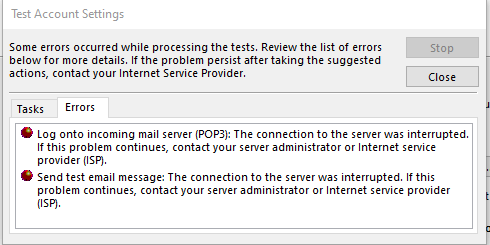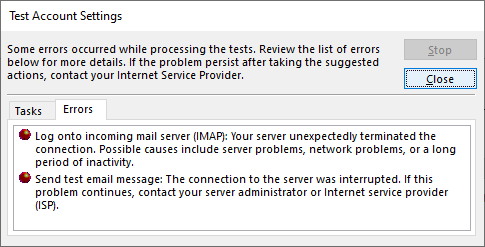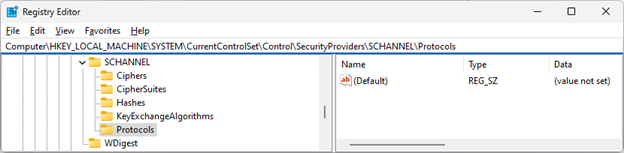Laatst bijgewerkt: 5 oktober 2022
PROBLEEM
Outlook maakt geen verbinding meer met uw e-mailserver. Mogelijk ziet u fouten zoals de volgende:
'De verbinding met de server is onderbroken.'
Taak 'Gebruikersnaam - Ontvangen' gerapporteerde fout (0x800CCC0F): 'De verbinding met de server is onderbroken. Als dit probleem zich blijft voordoen, neemt u contact op met uw serverbeheerder of internetprovider (ISP).'
'Uw server heeft de verbinding onverwacht verbroken. Mogelijke oorzaken zijn serverproblemen, netwerkproblemen of een lange periode van inactiviteit.
STATUS: TIJDELIJKE OPLOSSING
Nadat we dit verder hebben onderzocht, zien we twee tijdelijke oplossingen om te helpen bij deze fouten:
Tijdelijke oplossing 1: Als u de fouten in de bovenstaande sectie krijgt, kan dit erop wijzen dat er een probleem is met het app-wachtwoord. Dit kan gebeuren op Windows 10 of Windows 11. Als u het app-wachtwoord wilt herstellen, meldt u zich aan bij de web-e-mail van uw IMAP-e-mailprovider en gaat u naar Accountgegevens > Beveiliging en maakt u een nieuw app-wachtwoord.
Ga als volgt te werk om het app-wachtwoord voor uw e-mailaccount in Outlook op te lossen:
-
Klik in Outlook bestand onder Accountgegevens op de vervolgkeuzelijst en selecteer het IMAP-account met de bovenstaande fouten.
-
Selecteer Accountinstellingen > Serverinstellingen.
-
Plak in de IMAP-accountinstellingen het nieuwe app-wachtwoord in het vak Wachtwoord.
-
Selecteer Volgende en vervolgens Gereed.
Tijdelijke oplossing 2: We hebben verder getest en vastgesteld dat TLS 1.3 de bovenstaande fouten kan veroorzaken als u Windows 10. Uit onze tests is gebleken dat Windows 11 TLS 1.3 goed werkt met Outlook. Als u Windows 10 gebruikt, gebruikt u de onderstaande stappen om TLS 1.3 uit te schakelen om de fouten in het bovenstaande artikel op te lossen.
Dit probleem kan optreden als uw computer is bijgewerkt om TLS 1.3 te configureren. Als u het probleem wilt omzeilen, verwijdert u de TLS 1.3-instellingen als volgt:
-
Klik op Start, zoek naar Regedit en open de toepassing
-
Navigeer naar dit pad in het register:
Computer\HKEY_LOCAL_MACHINE\SYSTEM\CurrentControlSet\Control\SecurityProviders\SCHANNEL\Protocols
-
Controleer of TLS 1.3 onder Protocollen wordt weergegeven. Als u dit doet, klikt u met de rechtermuisknop op Protocollen en klikt u op Exporteren om een registerexport van de configuratie op te slaan voor het geval u om welke reden dan ook moet terugkeren.
-
Als u onder Protocollen ziet dat TLS 1.3 die sleutel en de bijbehorende subsleutels verwijdert.
-
Start Outlook opnieuw. Als de synchronisatie nog steeds niet werkt, start u Windows opnieuw op.
Na het aanbrengen van de wijziging moet het register er ongeveer als volgt uitzien zonder TLS 1.3-sleutels weer te geven.
Meer informatiebronnen
Coderingssuites in TLS/SSL (Schannel SSP) - Win32-apps | Microsoft Learn

Vraag de experts
Maak verbinding met experts, bespreek het laatste nieuws en aanbevolen procedures voor Outlook, en lees onze blog.

Help vragen in de community
Stel een vraag aan en zoek naar oplossingen van ondersteuningsagenten, MVP's, technici en andere Outlook-gebruikers.

Een nieuwe functie voorstellen
We lezen graag uw suggesties en feedback. Deel uw mening. Laat het ons weten.
Zie ook
(Tijdelijke) oplossingen voor recente problemen in Outlook voor pc